Diese Studie diskutiert „ Können Benutzer einen Git-Commit entfernen, aber die Änderungen beibehalten “ mit einem Beispiel.
Kann ich ein Git-Commit entfernen, aber die Änderungen beibehalten?
Ja, Sie können einen Git-Commit entfernen, aber die hinzugefügten Änderungen beibehalten. Navigieren Sie zu diesem Zweck zum lokalen Git-Repository und erstellen Sie eine Datei im lokalen Repository. Verfolgen Sie dann die neu hinzugefügte Datei in den Staging-Bereich und aktualisieren Sie das Repository, indem Sie Änderungen festschreiben. Überprüfen Sie als Nächstes den Protokollverlauf des Repositorys und aktualisieren Sie die neu erstellte Datei. Fügen Sie die Änderungen zum Repository hinzu, übertragen Sie die Änderungen und löschen Sie den zuvor hinzugefügten Commit mit dem „ $ git reset HEAD^ ' Befehl.
Schauen wir uns die Implementierung des oben aufgeführten Verfahrens an!
Schritt 1: In ein bestimmtes lokales Repository verschieben
Navigieren Sie zum gewünschten Git-Repository, indem Sie das „ CD ' Befehl:
$ CD 'C:\Benutzer \n asma\Los \t is_6'
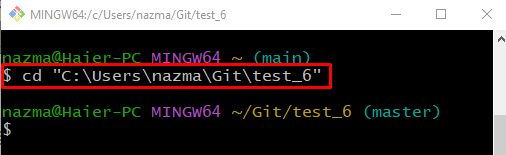
Schritt 2: Neue Datei im lokalen Repository erstellen
Führen Sie das „ berühren ” Befehl und erstellen Sie eine neue Datei im lokalen Repository:
$ berühren Datei1.txt 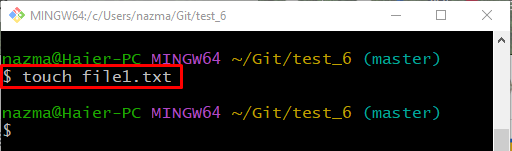
Schritt 3: Datei zum Staging-Bereich hinzufügen
Fügen Sie als Nächstes die neu erstellte Datei mit dem folgenden Befehl zum Staging-Bereich hinzu:
$ git hinzufügen Datei1.txt 
Schritt 4: Änderungen übernehmen
Aktualisieren Sie nun das lokale Repository, indem Sie das „ Git Commit “ Befehl mit dem „ -m ” Option und fügen Sie die gewünschte Commit-Nachricht hinzu:
$ Git Commit -m '1 Datei hinzugefügt' 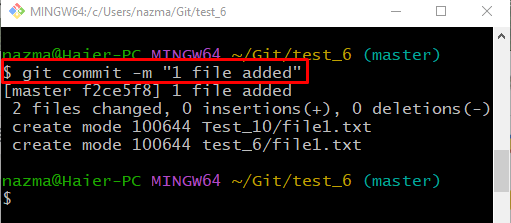
Schritt 5: Überprüfen Sie den Git-Protokollverlauf
Führen Sie das „ Git-Protokoll. ” Befehl, um den Verlauf des Git-Referenzprotokolls zu überprüfen:
$ Git-Protokoll . 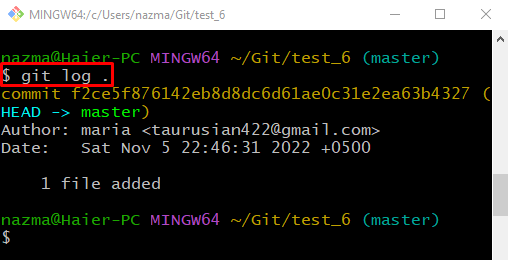
Schritt 6: Datei aktualisieren
Öffnen Sie als Nächstes die neu hinzugefügte Datei mit dem Standard-Texteditor:
$ Datei1.txt starten 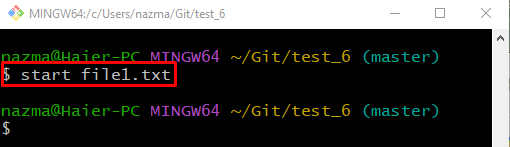
Die angegebene Datei wird im Texteditor geöffnet, fügen Sie etwas Text hinzu und drücken Sie die „ STRG + S ” Tasten zum Speichern:
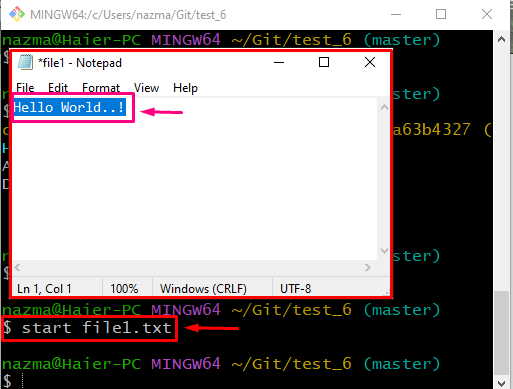
Schritt 7: Verfolgen Sie die aktualisierte Datei
Führen Sie nun das „ git hinzufügen ” Befehl mit dem aktualisierten Dateinamen und verfolgen Sie ihn im Staging-Bereich:
$ git hinzufügen Datei1.txt 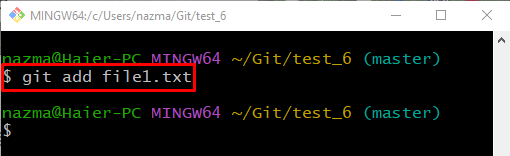
Schritt 8: Änderungen übernehmen
Übertragen Sie die hinzugefügten Änderungen mit dem unten angegebenen Befehl in das Repository:
$ Git Commit -m 'file1.txt aktualisiert' 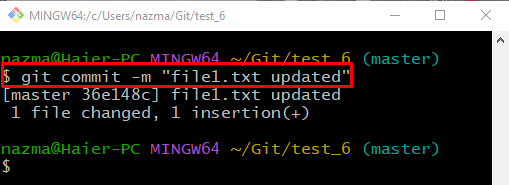
Schritt 9: Überprüfen Sie den Verlauf des Git-Referenzprotokolls
Führen Sie das „ Git-Protokoll. ” Befehl, um den Verlauf des Git-Referenzprotokolls zu überprüfen:
$ Git-Protokoll . 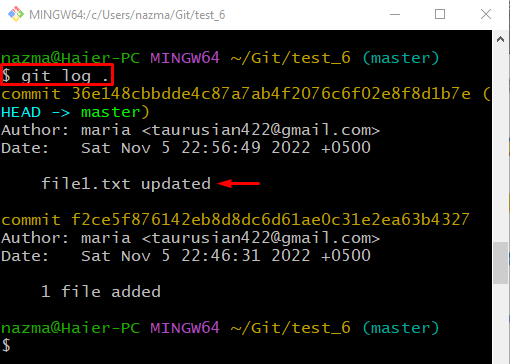
Schritt 10: Git-Commit löschen
Löschen Sie nun den Git-Commit mit dem „ git zurücksetzen “ Befehl mit dem „ KOPF^ ” Zeiger:
$ git zurücksetzen KOPF^ 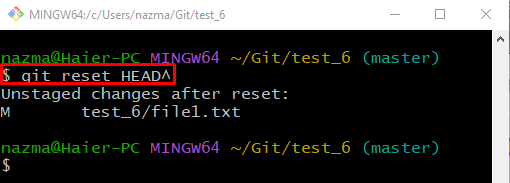
Schritt 11: Zeigen Sie den Verlauf des Git-Referenzprotokolls an
Führen Sie erneut das „ Git-Protokoll. ” Befehl, um den Verlauf des Git-Referenzprotokolls zu überprüfen:
$ Git-Protokoll .Wie Sie in der unten bereitgestellten Ausgabe sehen, wird der letzte Commit aus dem Referenzprotokollverlauf gelöscht:
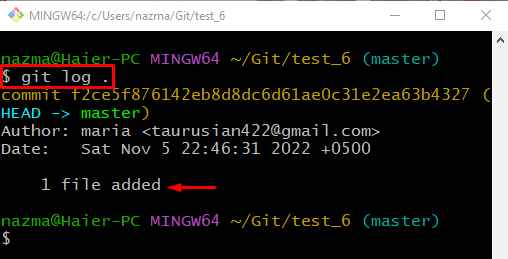
Schritt 12: Aktualisierte Datei überprüfen
Führen Sie nun das „ Anfang ” Befehl mit dem zuvor aktualisierten Dateinamen, um die Keep-Änderungen zu überprüfen:
$ Datei1.txt starten 
Gemäß der unten aufgeführten Ausgabe werden die hinzugefügten Änderungen in der Datei gespeichert. Der zugehörige Commit gegen diese Änderungen wird jedoch gelöscht:
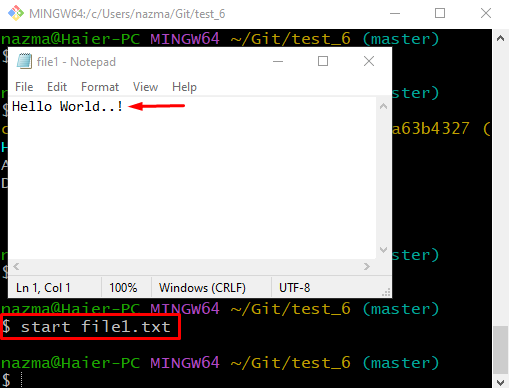
Wir haben das Verfahren zum Löschen eines Git-Commits erklärt, aber die Änderungen beibehalten.
Fazit
Ja, wir können einen Git-Commit entfernen, aber die hinzugefügten Änderungen beibehalten. Wechseln Sie dazu in das jeweilige Git-Repository und erstellen Sie eine Datei. Fügen Sie es als Nächstes dem Staging-Bereich hinzu und übernehmen Sie die Änderungen. Überprüfen Sie den Verlauf des Git-Referenzprotokolls und aktualisieren Sie dann die Datei. Verfolgen Sie die Datei, übertragen Sie Änderungen und löschen Sie das zuvor hinzugefügte Commit, indem Sie das „ $ git reset HEAD^ ' Befehl. Öffnen Sie zuletzt die aktualisierte Datei und überprüfen Sie die hinzugefügten Änderungen. Diese Studie demonstrierte die Methode, einen Git-Commit zu löschen, aber die Änderungen beizubehalten, anhand eines Beispiels.